Photoshop詳解灰度蒙版在后期調色中的應用(4)
文章來源于 攝影社區,感謝作者 韓凱 給我們帶來經精彩的文章!設計教程/PS教程/其他教程2017-10-15
23、鍵盤按住ctrl鍵,鼠標左鍵點擊最暗這個通道,出來了一個最暗的選區,此時點擊曲線調整工具。 24、把曲線的左下方方向上提,更亮一些暗部,此時可以發現,影響的區域,就是我們剛剛選擇的最暗的區域,其他地方基
23、鍵盤按住ctrl鍵,鼠標左鍵點擊最暗這個通道,出來了一個最暗的選區,此時點擊曲線調整工具。
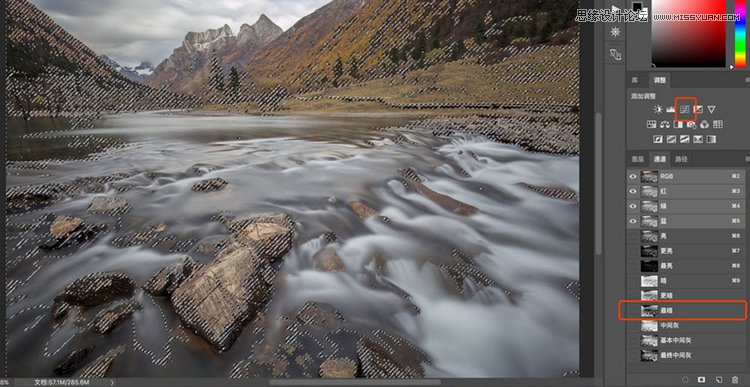
24、把曲線的左下方方向上提,更亮一些暗部,此時可以發現,影響的區域,就是我們剛剛選擇的最暗的區域,其他地方基本上無影響,做到了只調整最暗的部分。
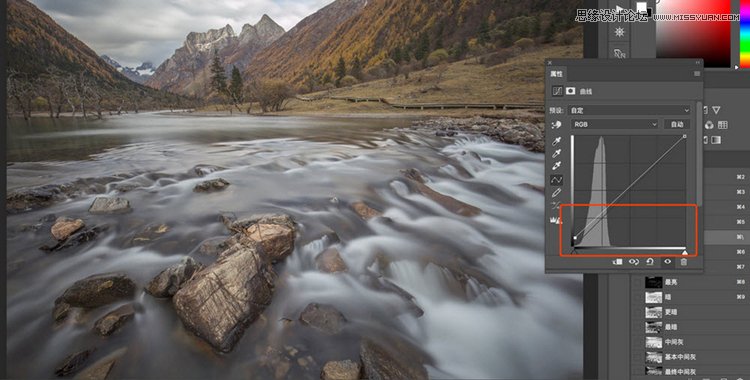
25、鍵盤按住ctrl鍵,鼠標左鍵點個最終中間灰這個通道,出來了一個中間灰的選區,此時點擊曲線調整工具。
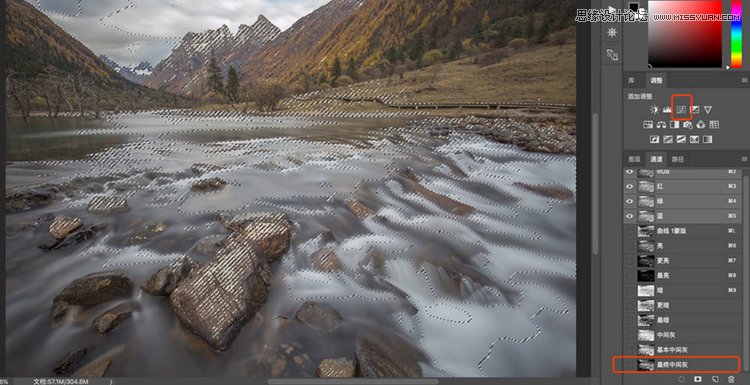
26、在曲線工具上拉一個s曲線,增強對比度,此時可以發現,增強對比度只針對于畫面中的灰色部分,高光和陰影基本上沒變化(這樣的好處是以免出現亮部過曝,暗部更暗的現象出現)。
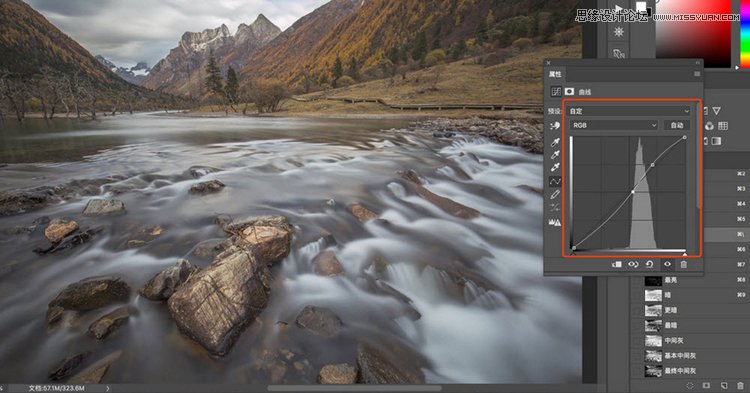
最終完成修改,此次的灰度蒙版,是后期修圖中很重要的一個過程,所以單獨拿出來,除此之外,還有很多的調整過程,會慢慢分享。灰度蒙版也還有很多的用法,這里介紹了調整最亮最暗明度調節,后期會更新更多用法。
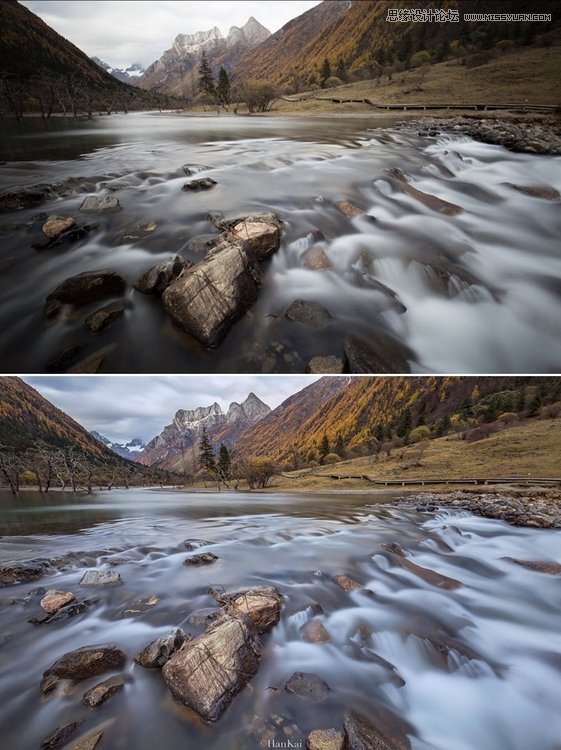
 情非得已
情非得已
推薦文章
-
 Photoshop詳解商業磨皮中如何提升照片質感2020-03-19
Photoshop詳解商業磨皮中如何提升照片質感2020-03-19
-
 直方圖原理:實例解析PS直方圖的應用2019-01-17
直方圖原理:實例解析PS直方圖的應用2019-01-17
-
 工具原理:詳解PS漸變映射的使用技巧2019-01-10
工具原理:詳解PS漸變映射的使用技巧2019-01-10
-
 Photoshop CC 2019 20.0中文版新功能介紹2018-10-24
Photoshop CC 2019 20.0中文版新功能介紹2018-10-24
-
 Photoshop詳解ACR漸變濾鏡在后期的妙用2018-09-29
Photoshop詳解ACR漸變濾鏡在后期的妙用2018-09-29
-
 Photoshop通過調色實例解析直方圖使用技巧2018-09-29
Photoshop通過調色實例解析直方圖使用技巧2018-09-29
-
 Photoshop詳細解析CameraRaw插件使用2018-03-29
Photoshop詳細解析CameraRaw插件使用2018-03-29
-
 Photoshop解析新手必須知道的學習筆記2017-06-05
Photoshop解析新手必須知道的學習筆記2017-06-05
-
 Photoshop詳細解析曲線工具的使用原理2017-02-08
Photoshop詳細解析曲線工具的使用原理2017-02-08
-
 Photoshop詳細解析鋼筆工具的高級使用技巧2016-12-08
Photoshop詳細解析鋼筆工具的高級使用技巧2016-12-08
熱門文章
-
 Photoshop詳解商業磨皮中如何提升照片質感
相關文章10402020-03-19
Photoshop詳解商業磨皮中如何提升照片質感
相關文章10402020-03-19
-
 兒童調色:用PS詳解兒童人像的后期技巧
相關文章10062019-07-10
兒童調色:用PS詳解兒童人像的后期技巧
相關文章10062019-07-10
-
 光影技巧:詳解PS在人物后期中光影處理
相關文章7342019-04-19
光影技巧:詳解PS在人物后期中光影處理
相關文章7342019-04-19
-
 后期修圖:詳細解析商業后期修圖流程
相關文章9482019-04-03
后期修圖:詳細解析商業后期修圖流程
相關文章9482019-04-03
-
 攝影后期:分析后期作品畫面和確認思路
相關文章5492019-04-01
攝影后期:分析后期作品畫面和確認思路
相關文章5492019-04-01
-
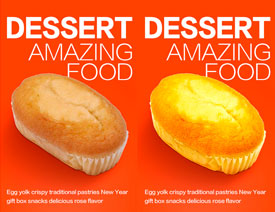 產品精修:詳解PS后期精修的7個要點
相關文章15762019-03-31
產品精修:詳解PS后期精修的7個要點
相關文章15762019-03-31
-
 移日大法:用PS解決攝影后期作品中的光線
相關文章9402019-03-23
移日大法:用PS解決攝影后期作品中的光線
相關文章9402019-03-23
-
 心得技巧:詳解PS文件存儲容量過大的問題
相關文章8582019-03-08
心得技巧:詳解PS文件存儲容量過大的問題
相關文章8582019-03-08
